戴爾XPS 15 9575筆記本怎么安裝win10系統(tǒng) 安裝win10系統(tǒng)步驟介紹
XPS15-9575是戴爾XPS系列細分市場的又一力作,它不但保留了XPS的經典三明治設計,整機的金屬質感出色、機身輕薄,保留微邊框屏幕的同時又增加了360度翻轉屏設計,使得這臺筆記本能在更多場合以不同形態(tài)出現勝任更多工作。那么這款筆記本如何一鍵u盤安裝win10系統(tǒng)呢?下面跟小編一起來看看吧。

安裝方法:
安裝前準備工作:
1、下載大白菜超級u盤啟動制作工具2、將u盤制作成u盤啟動盤
3、下載原版win10系統(tǒng)鏡像并存入u盤啟動盤;
XPS15-9575怎么安裝win10系統(tǒng):
1、將u盤啟動盤插入usb接口,重啟電腦進入大白菜菜單界面,然后按方向鍵選擇【02】大白菜 WIN8 PE標準版(新機器),回車鍵進入,如圖所示:

2、進入大白菜pe界面后,在彈出的大白菜PE裝機工具中選擇ghost win10系統(tǒng)安裝包,接著選擇系統(tǒng)盤,點擊確定,如圖所示:
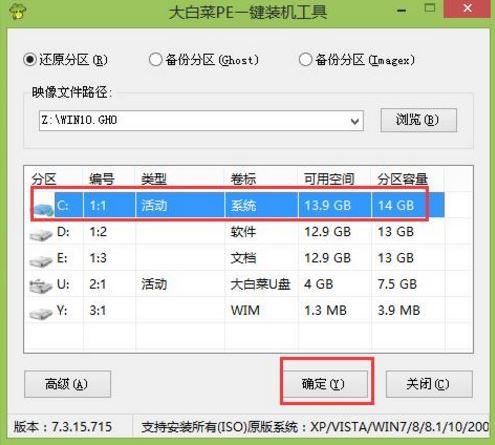
3、之后,我們只需等待系統(tǒng)釋放完成,如圖所示:.
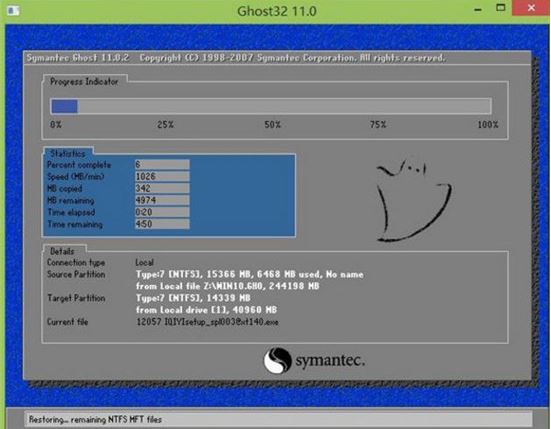
4、等系統(tǒng)釋放完成后,重啟電腦,等待系統(tǒng)設置完成我們就可以使用win10系統(tǒng)了,如圖所示:
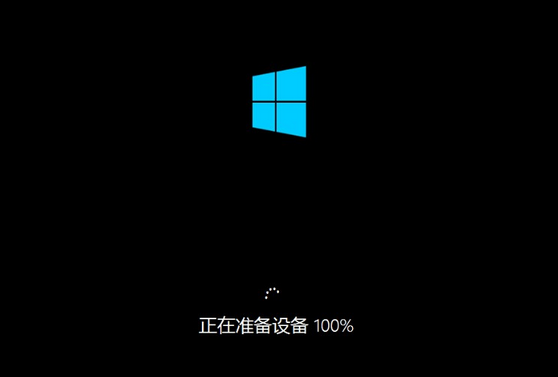
戴爾相關攻略推薦:
戴爾推出四款搭載最新Ryzen APU的Inspiron 17 5000系列筆記本
戴爾g3 15筆記本使用大白菜u盤怎么安裝win7系統(tǒng)?安裝win7系統(tǒng)教程分享
戴爾Vostro成就13 5370筆記本如何安裝win10系統(tǒng) 安裝win10系統(tǒng)操作步驟分享
以上就是XPS15-9575筆記本如何一鍵u盤安裝win10系統(tǒng)操作方法,如果XPS15-9575的用戶想要安裝win10系統(tǒng),可以根據上述操作步驟進行安裝。
相關文章:
1. 中興新支點操作系統(tǒng)全面支持龍芯3A3000 附新特性2. Win11系統(tǒng)搜索不到藍牙耳機怎么辦?Win11搜索不到藍牙耳機解決方法3. UOS怎么設置時間? 統(tǒng)信UOS顯示24小時制的技巧4. 錄屏怎么保存gif動圖? UOS錄屏生成Gif動畫的技巧5. VMware Workstation虛擬機安裝VMware vSphere 8.0(esxi)詳細教程6. 統(tǒng)信UOS個人版(V201030)正式發(fā)布 新增功能匯總7. 鼠標怎么設置為左手? deepin20左手鼠標設置方法8. freebsd 服務器 ARP綁定腳本9. Mac版steam錯誤代碼118怎么解決?Mac版steam錯誤代碼118解決教程10. 如何從Windows 10升級到Windows 11?Win10升級到Win11的正確圖文步驟

 網公網安備
網公網安備